
Барабан - это (сборная) деталь револьвера, в каморы которого вставляются патроны. После каждого выстрела (при подготовке к новому выстрелу, при взводе курка) барабан поворачивается (по часовой стрелке, если смотреть сзади), придвигая к оси ствола новый (неиспользованный) патрон. Всего в барабане английского револьвера "Enfield No.2 Mk.1" шесть патронов.
Мы будем рисовать барабан "вид слева" (снаружи), не особо вникая во внутреннее устройство. На последней стадии добавим к нему патроны.
С графической точки зрения барабан состоит из:
- Барабана.
- Долов (видно три дола).
- Фланца.
- Скосов (у каждого дола по два скоса - всего шесть).
- Выемов (видно два выема).
- Слизов (видно два слиза).
- Патронов (видно четыре закраины гильз).
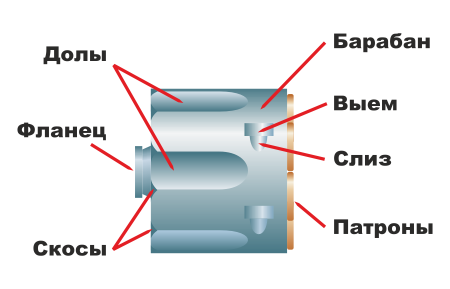
Рисуем барабан.
Выставляем направляющие:
- Горизонтальные - 140 мм.
- Вертикальные - 50, 92 и 130 мм.
Выбираем инструмент "Эллипс", устанавливаем курсор в точку пересечения направляющих 140 и 130 мм (должно появиться слово "Пересечение"), нажимаем (двумя пальцами) и удерживаем "Shift" и "Ctrl" (чтобы получилась окружность с центром в точке 140 и 130 мм) и строим окружность (произвольного диаметра).
Переходим в докер "Преобразования" на вкладку "Размер" и устанавливаем диаметр этой окружности 52 мм (при установленной галочке в окошке "Пропорционально").
Инструментом "Выбор" из верхней (горизонтальной) линейки вытягиваем направляющую и устанавливаем ее в верхнюю точку пересечения окружности с вертикальной направляющей 130 мм (должно появиться слово "Квадрант").
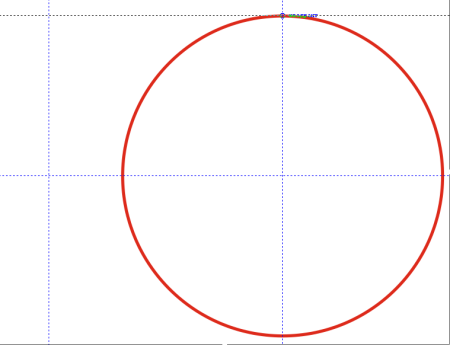
Точно так же устанавливаем горизонтальную направляющую в нижнюю точку пересечения окружности.
Слева от окружности получился прямоугольник, образованный направляющими. Вертикальные задали мы с самого начала и горизонтальные получились по построению.
Инструментом "Прямоугольник" по точкам пересечения этих направляющих строим прямоугольник.
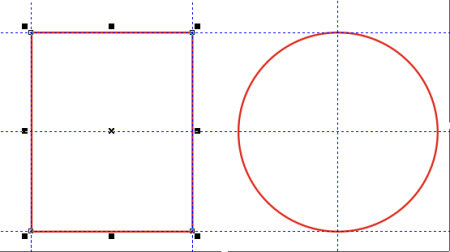
Собственно говоря, это и будет барабан "вид слева". Копируем этот прямоугольник, создаем еще одну страницу (Страница 2), переходим на нее и вставляем на нее копию прямоугольника.
Работать (рисовать) будем на двух страницах. На первой делаем (промежуточные) построения и получаем (правильные) конфигурации, а на второй красим (доводим до ума) элементы и производим сборку рисунка.
На второй странице красим прямоугольник интерактивной (линейной) заливкой.
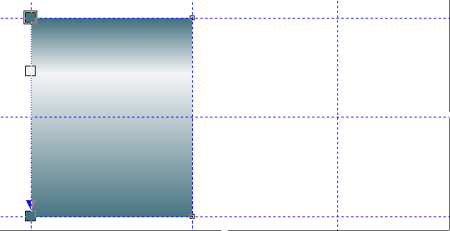
Я использую "металлическую палитру", производство которой описал в уроке "Разработка своих палитр". Но вполне можно использовать:
- Палитру "оттенки серого" в палитре по умолчанию. Тем более, что по-настоящему револьвер черный, "вороненый".
- Цвета (и их оттенки) в первой строке палитры по умолчанию (три цвета, выделенный и два выше него).
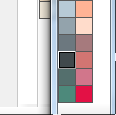
- Или загрузить готовую палитру "металлик".
Рисуем долы.
Долы располагаются по поверхности барабана между каморами. Чтобы точно определить их местонахождение, надо разметить на "виде спереди" сначала расположение камор, а потом и расположение долов.
Возвращаемся на первую страницу (рассуждений).
Размечаем каморы.
Выделяем окружность. В докере "Преобразования" на вкладке "Размер" выставляем размер (диаметра) 32 мм, в окошке "Копии" ставим 1.
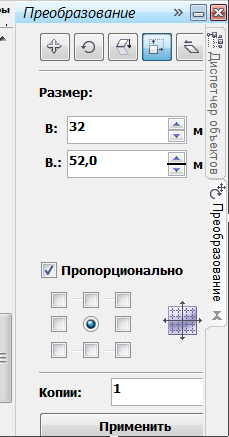
Нажимаем "Применить". Получается еще одна окружность, на которой будут размещаться каморы.
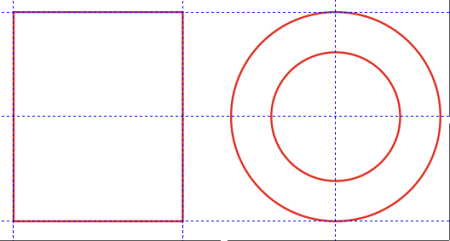
Инструментом "Окружность" в верхней точке пересечения внутренней окружности с вертикальной направляющей строим окружность и докере "Преобразования" задаем ее диаметр 11 мм.
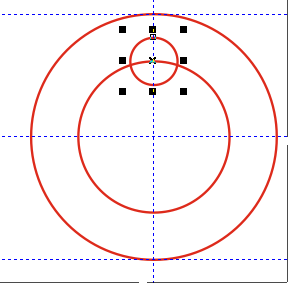
Выделяем эту окружность и в докере "Преобразования" на вкладке "Вращение" устанавливаем:
- Угол вращения 60 градусов (360 : 6 = 60).
- Центр вращения 130 (по горизонтали) и 140 (по вертикали).
- Количество копий - 5 (6 - 1 = 5).
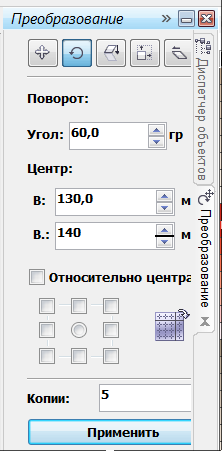
Нажимаем "Применить". Получилось расположение шести камор.
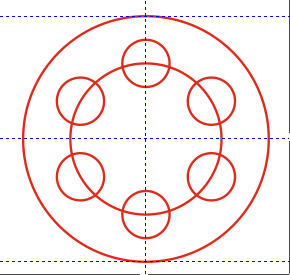
Окружность 32 мм больше не нужна. Удаляем ее.
Размечаем долы.
Из вертикальной линейки вытягиваем еще одну направляющую и устанавливаем ее в положение 160 мм (хотя ее точное положение в данном случае не принципиально) и на панели свойств устанавливаем ее поворот 120 градусов (90 + 30 = 120).
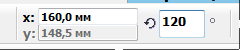
Направляющая наклонилась. Инструментом "Выбор" берем ее и тащим в центр большой окружности, чтобы курсор встал в точку пересечения направляющих (должно появиться слово "По центру").
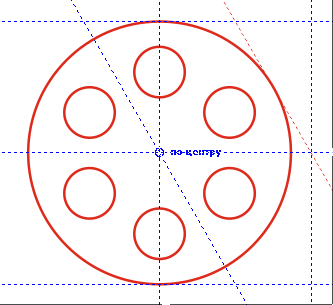
Направляющая встала между отверстий камор. Рисуем где-нибудь сбоку окружность диаметром 12 мм и устанавливаем ее в верхнюю точку пересечения наклонной направляющей и внешней (большой) окружности.
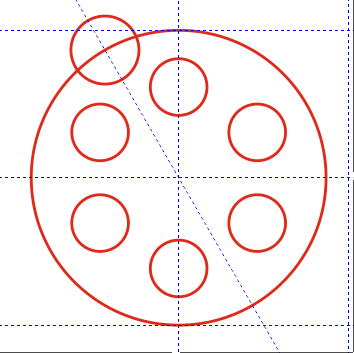
И вращаем эту окружность с копированием пять раз (с теми же параметрами, как рисовали каморы). Это будет расположение долов.
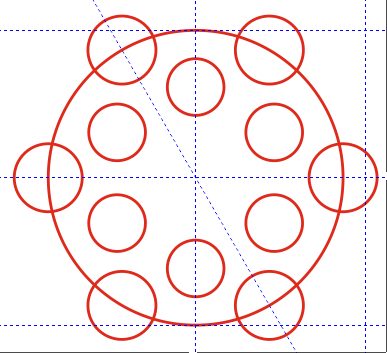
В точках пересечений внешней окружности (52 мм) с окружностями и центрами долов (верхней и средней) устанавливаем горизонтальные направляющие.
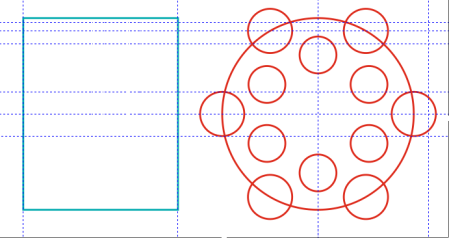
Устанавливаем еще две вертикальные направляющие 70 и 80 мм.
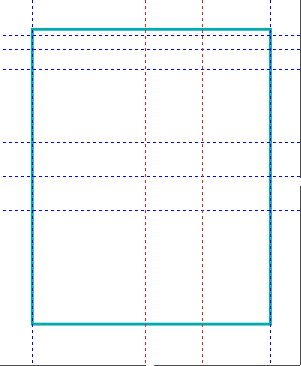
Рисуем долы.
Инструментом "Прямоугольник" строим прямоугольник.
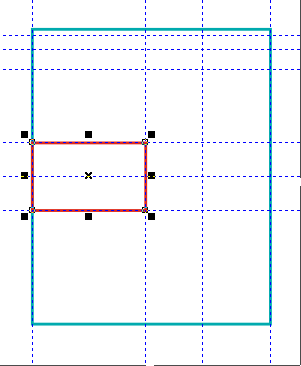
В меню "Упорядочить" выбираем "Преобразовать в кривую" (преобразовываем примитив "прямоугольник" в обычный объект, чтобы его можно было редактировать инструментом "Форма").
Инструментом "Форма" делаем на правой стороне прямоугольника точку и вытягиваем ее до пересечения с вертикальной направляющей 80 мм.
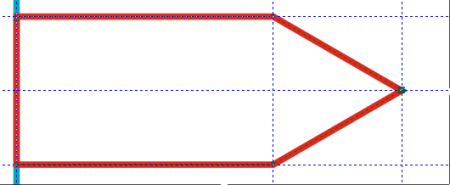
Инструментом "Форма" выбираем среднюю и нижнюю точки угла
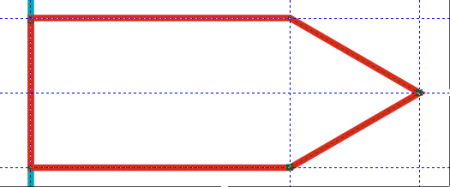
и на панели "Свойств" устанавливаем эти углы "кривыми" (в виде кривых).
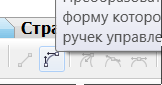
У точек появились глифы, управляющие стрелки. Располагаем их по направляющим, чтобы получился плавный изгиб (плавность изгибов определяется одинаковыми длинами глифов).
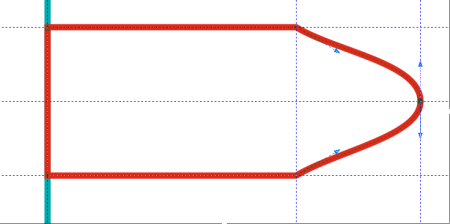
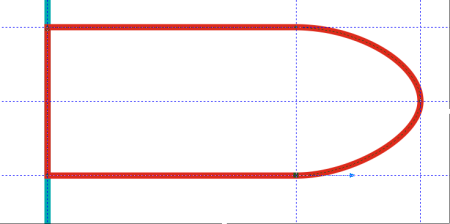
Точно также рисуем верхний дол (заметьте, что его горизонтальная ось по построению проходит не посредине).
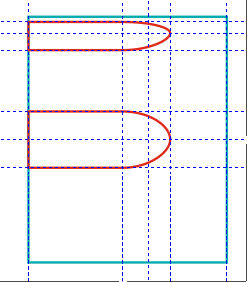
Поскольку барабан симметричен относительно горизонтальной оси, копируем верхний дол, тут же вставляем и копию инструментом "Свободное преобразование"
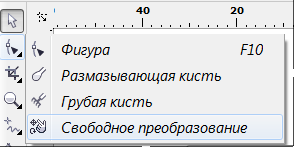
вкладка "Симметрия"
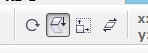
симметрично переносим вниз.
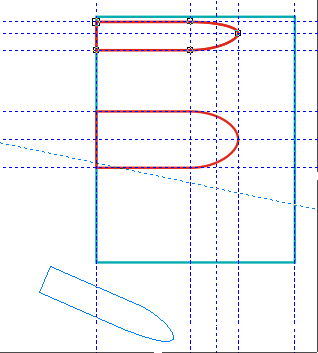
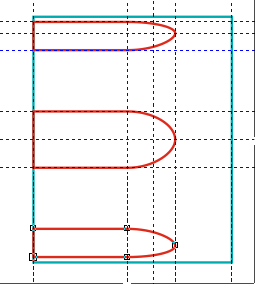
Все три дола вырезаем (с этой страницы), переходим на вторую страницу и вставляем их.
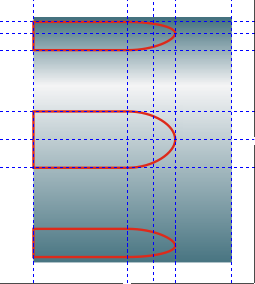
Красим долы интерактивной линейной заливкой. Верхний должен быть (чуть) светлее, нижний - (чуть) темнее.
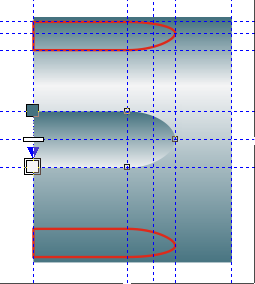
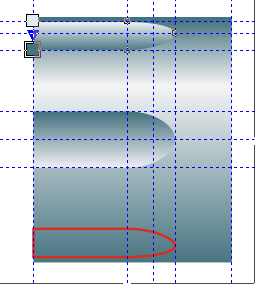
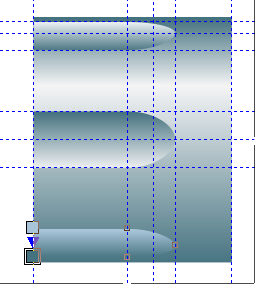
Рисуем скосы.
Возвращаемся на первую страницу построений.
Рисуем окружность диаметром 6 мм и размещаем ее (и ее копии) на разметке долов. (Поскольку долы симметричны, можно рисовать сначала только три скоса.)
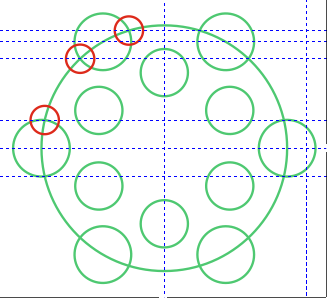
Выставляем горизонтали для нижнего скоса
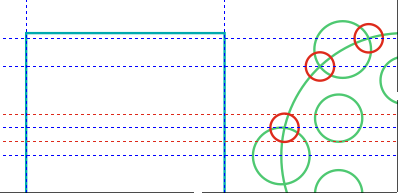
и вертикальную направляющую 52 мм.
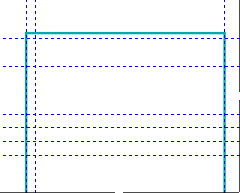
Инструментом "Кривая Безье" по точкам проводим угол.
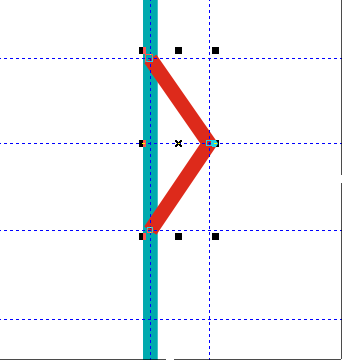
Инструментом "Форма" выделяем все узлы (три)
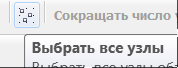
и преобразовываем все стороны в кривые.
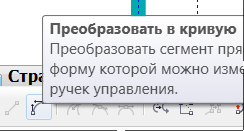
Глифами изгибаем стороны вовнутрь (потому что эти линии лежат на цилиндрических поверхностях).
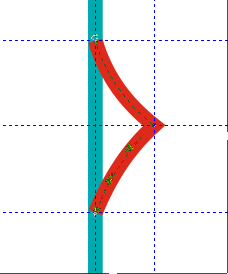
И инструментом "Интеллектуальная заливка" (не "Интерактивной") создаем объект (скос).
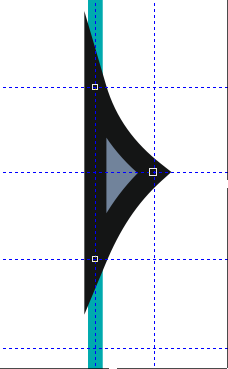
Угол построения удаляем, обводку тоже.
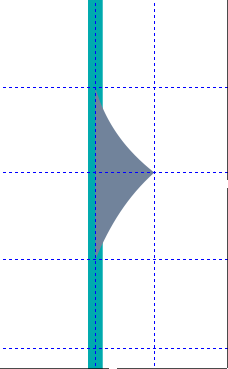
Так же строим скосы для верхнего дола.
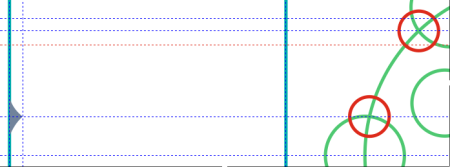
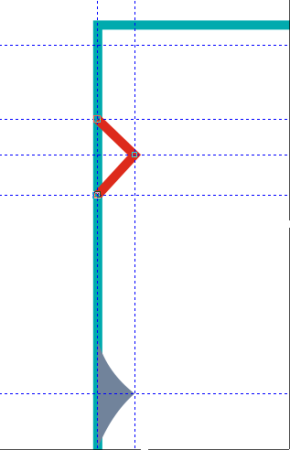
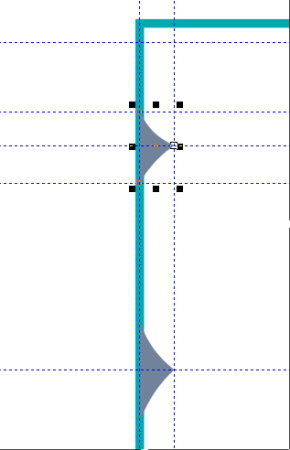
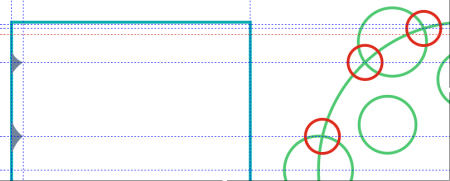
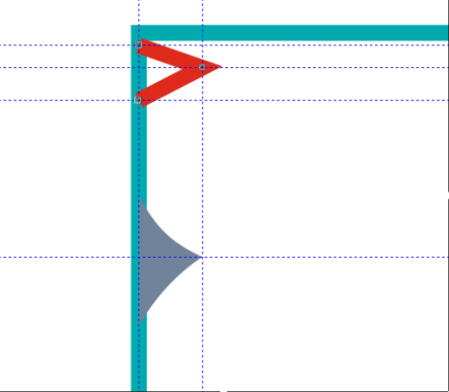
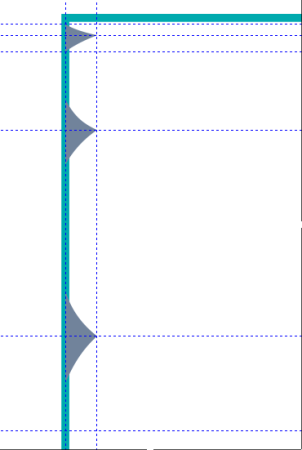
Нижний скос красим интерактивной линейной заливкой.
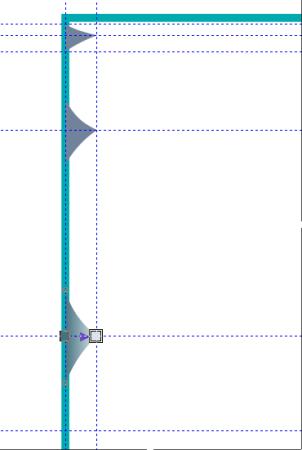
Не убирая инструмент "Интерактивная заливка" выбираем второй скос. И на панели свойств выбираем кнопку "Копировать свойства" (последняя в ряду).
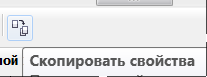
Появляется большая черная стрелка. Указываем этой стрелкой на готовый (закрашенный) скос и нажимаем ЛКМ. Второй скос окрашивается аналогично первому.
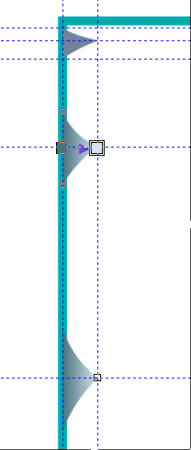
Так же закрашиваем и третий скос.
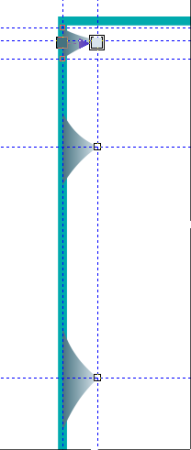
Группируем эти три скоса, копируем и тут же вставляем. Копии симметрично переносим вниз.
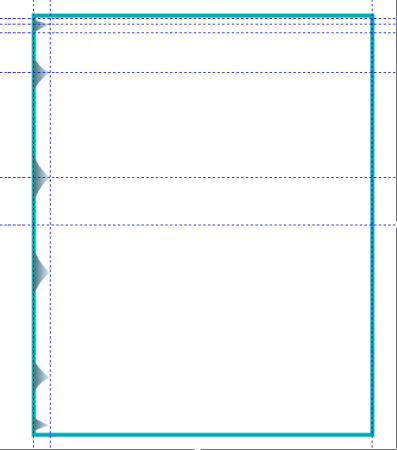
Все скосы вырезаем с этой страницы и переносим на вторую. У нижнего скоса блик надо сделать темнее (самый темный), а у верхнего светлее (самый светлый).
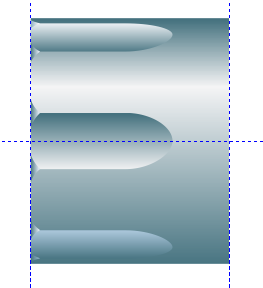
Рисуем выемы и слизы.
Выемы - это прямоугольные углубления (по глубине - вогнутые) в поверхности барабана, в которые (в каждый раз в один) входит (снизу барабана) язычок стопора барабана и жестко фиксирует барабан в момент выстрела. Слиз - это однобокая вогнутая фаска, которая позволяет поворачиваться барабану (позволяет углубить язычок стопора) в одну сторону (по часовой стрелке) при взводе курка. В невзведенном состоянии (револьвера) барабан может вращаться, создавая звук трещотки. Звук этот создает как раз язычок стопора, который выходит по слизу из одного выема, проходит по поверхности барабана и попадает в следующий выем (щелчок).
Выемы располагаются по окружности на радиусах камор.
Выставляем направляющие:
- Вертикальные - 124, 128 и 132 мм.
- Горизонтальные - 163 мм.
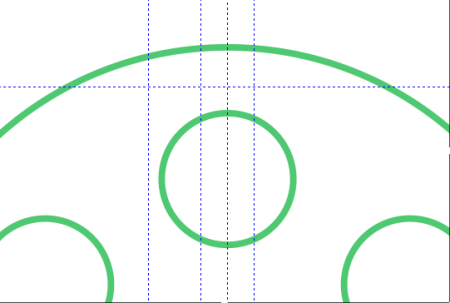
Инструментом "Кривая Безье" по точкам рисуем сначала незамкнутый прямоугольник, а потом отрезок прямой. (Прямоугольник - это будет выем, а наклонная прямая - слиз.)
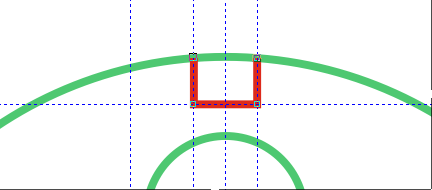
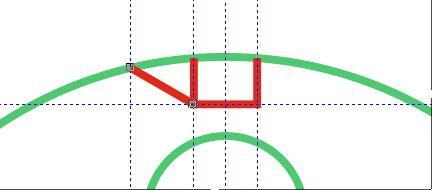
Группируем их и поворачиваем (с копированием), как поворачивали каморы (Для рисунка нам достаточно двух выемов).
Для среднего выема выставляем (горизонтальные) направляющие.
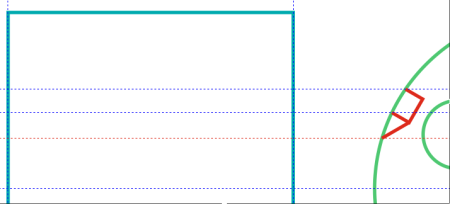
Выставляем вертикальные направляющие - 80, 82, 86 и 88 мм.
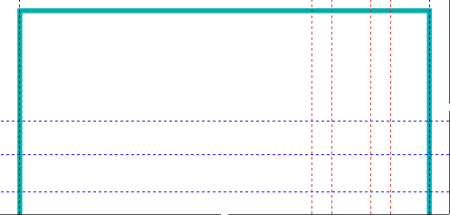
И по этим направляющим строим сначала прямоугольник (инструментом "Прямоугольник") и замкнутую дугу (инструментом "Кривая по 3-м точкам").
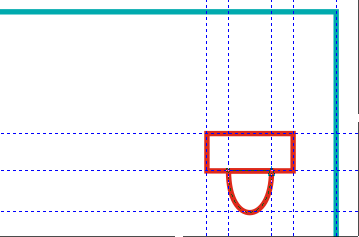
Аналогично строим нижний выем (и слиз). Сверху тоже будет виден немного слиз, а снизу барабана (буквально на глубину 0,5 мм) будет виден выем (в виде выреза в контуре барабана).
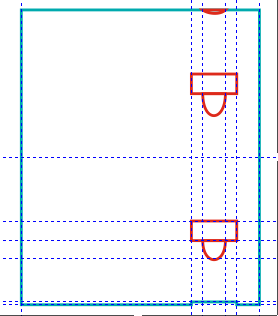
Все выемы (и слизы) вырезаем с этой страницы, переносим на вторую страницу и красим интерактивной линейной заливкой.
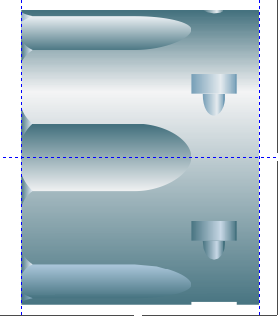
Рисуем фланец.
Выставляем направляющие.
- Вертикальные - 146 и 148 мм.
- Горизонтальные - 132, 134, 146 и 148 мм.
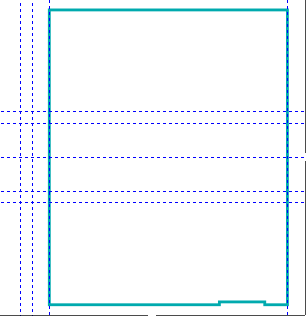
Инструментом "Прямоугольник" рисуем фланец и инструментом "Кривая Безье" по точкам - шейку.
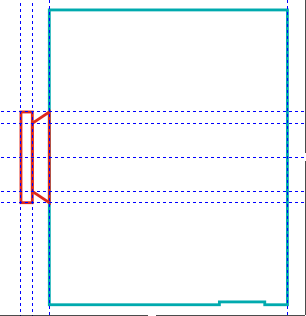
Переносим их на вторую страницу и красим интерактивной линейной заливкой (в принципе, должны быть темнее барабана).
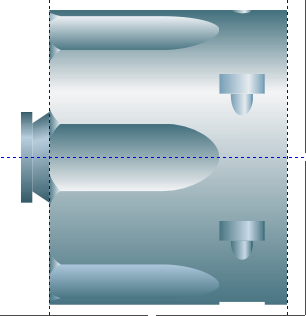
В принципе, сам барабан готов, но слизы несколько узковаты. Надо их немного расширить. Выставляем вертикальные направляющие 81 и 87 мм. Подставляем горизонтальную направляющую.
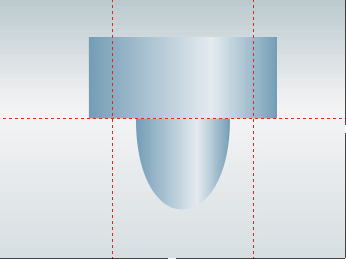
Выделяем в диспетчере объектов соответствующий слиз и инструментом "Форма" раздвигаем точки слиза в стороны.
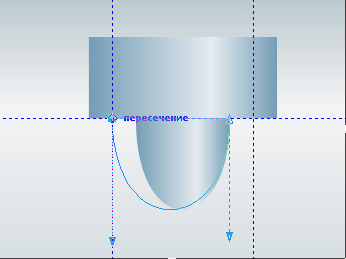
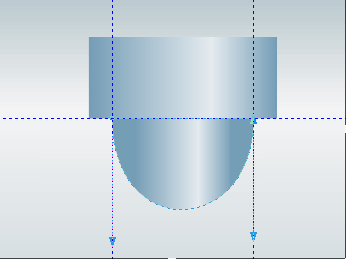
Аналогично исправляем нижний слиз.
Рисуем гильзу.
Выставляем вертикальную направляющую 65 мм и по проекции верхнего дола выставляем горизонтальные направляющие.
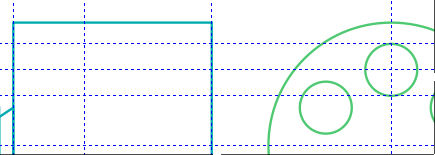
Инструментом "Прямоугольник" строим прямоугольник и красим его линейной интерактивной заливкой в золотистый цвет (у меня золотистый, можно в какой-нибудь оранжевый, хотя, конечно, должен быть латунный).
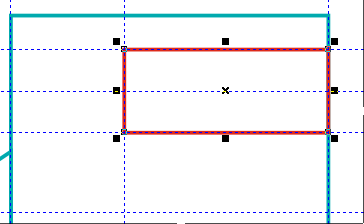
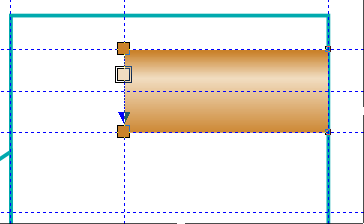
Можно, конечно, нарисовать и пулю
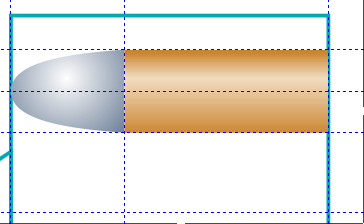
, но она нам совсем не нужна.
Рисуем закраину гильзы.
Выставляем (или передвигаем существующие) направляющие:
- Горизонтальные - 149 и 163 мм.
- Вертикальную - 94 мм.
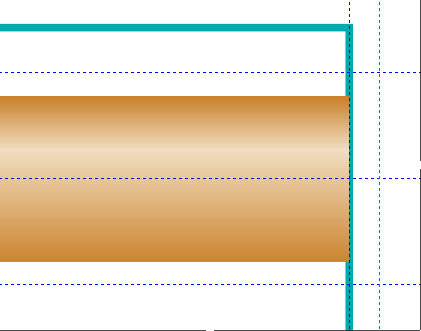
Инструментом "Прямоугольник" рисуем прямоугольник.
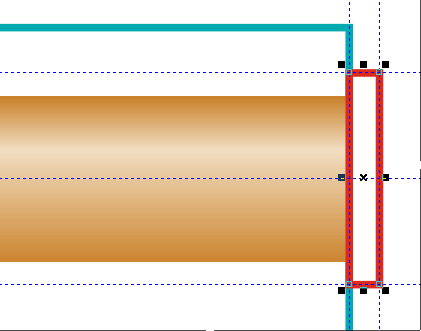
Инструментом "Форма" берем за любой его угол и скругляем все углы.
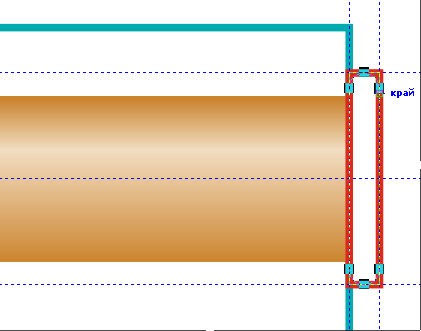
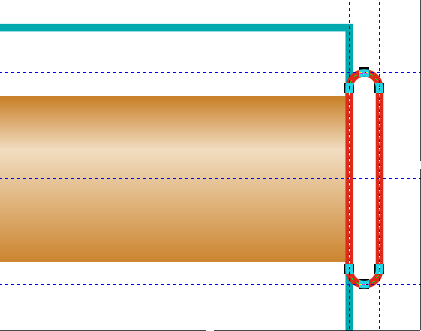
Красим аналогично гильзе.
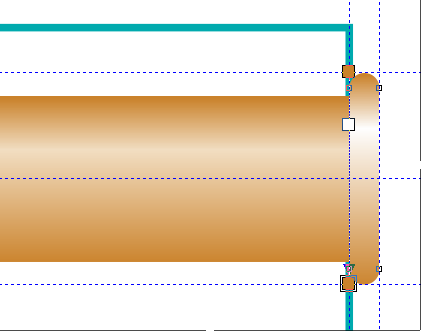
В ДО (диспетчере объектов) группируем гильзу (пулю) и закраину.
Из верхней линейки вытягиваем горизонтальную направляющую и устанавливаем ее по центру окружности второй каморы барабана.
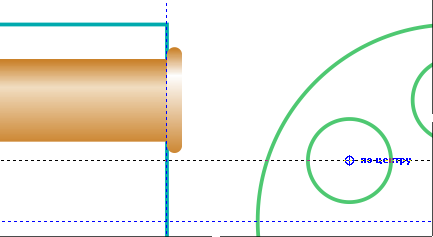
И на панели свойств смотрим ее расположение (148 мм).
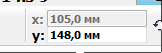
Выделяем в ДО гильзу, переходим в докер "Преобразования" на вкладку "Положение" и устанавливаем для копии положение 148 мм.
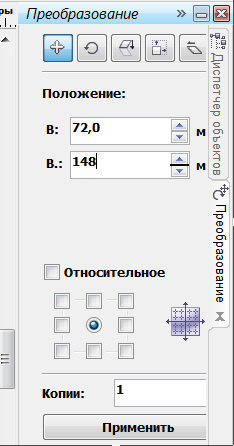
Нажимаем "Применить". Появился еще один патрон.
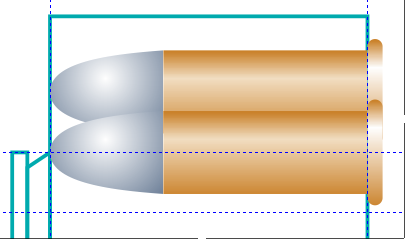
Точно также устанавливаем еще два патрона.
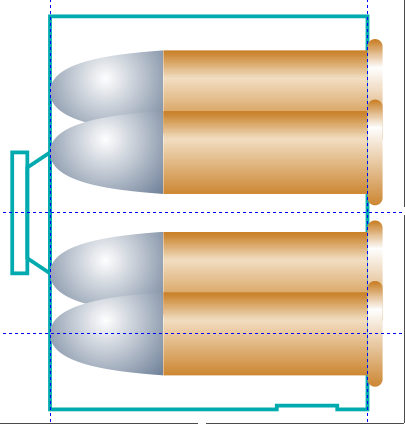
Патроны вырезаем с этой страницы и вставляем их на следующую страницу сборки. В ДО помещаем их на самый низ и распределяем так, как они должны быть видны. (Кстати, слиз сверху должен выглядеть как овальный вырез из контура барабана.)
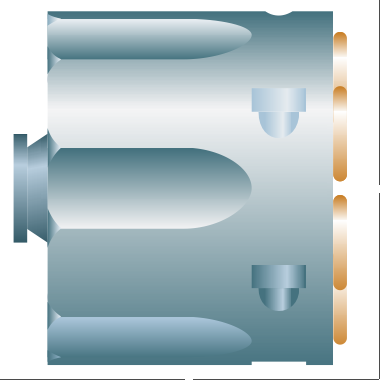
Или так.
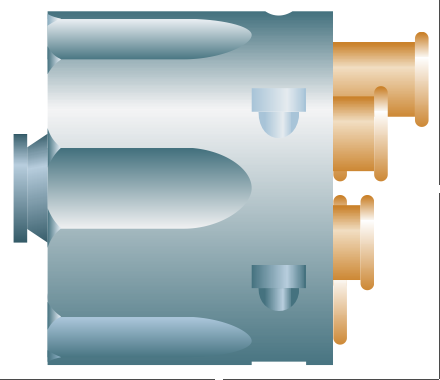
Урок закончен.
Резюме.
- Работа с направляющими.
- Работа с докером "Преобразования".
- Симметричные преобразования.
- Интерактивные линейные заливки.
- Копирование интерактивной заливки.
- Преобразование примитива "Прямоугольник" в объект.
- Преобразование прямых отрезков в кривые и их редактирование.
Автор = Карпенко Саша.
